Auto composizione
Descrizione
Sono regole atte ad assegnare all'attributo un valore calcolato automaticamente, in base alle specifiche indicate in fase di progettazione.
Utilizzo
Premendo il bottone Aggiungi  dalla toolbar o dal menu contestuale che appare premendo il tasto dx del mouse, viene visualizzata la finestra di dialogo sottostante utilizzata sia per creare che per modificare una singola regola.
dalla toolbar o dal menu contestuale che appare premendo il tasto dx del mouse, viene visualizzata la finestra di dialogo sottostante utilizzata sia per creare che per modificare una singola regola.
La prima cosa da fare è decidere quale attributo sarà compilato in automatico in base alla regola di auto composizione che stiamo andando a creare.
Nel dialogo sottostante viene selezionato l'attributo Descrizione. Notare che nell'elenco disponibile sono presenti solo gli attributi “visibili” dalla famiglia di archiviazione corrente.
Proseguiamo ora inserendo, nella parte dedicata alla regola di composizione, le istruzioni necessarie per indicare al software come comporre la descrizione in automatico. Come prima cosa si potrebbe voler inserire la descrizione della famiglia di archiviazione espressa come variabile. Per fare questo basterà effettuare un click col tasto destro e utilizzare il comando ' Aggiungi'. Viene visualizzata la finestra di dialogo sottostante.
Aggiungi'. Viene visualizzata la finestra di dialogo sottostante.
In questo dialogo è possibile scegliere quale tassello aggiungere alla regola e con quali caratteri deve essere visualizzato nel risultato della regola.
Nella figura sottostante abbiamo inserito come esempio un tassello di Famiglia. Nel campo 'Proprietà' abbiamo selezionato 'Nome' e come caratteri da usare abbiamo selezionato 'Tutti'.
Abbiamo poi inserito a mano la parte '- DESCRIZIONE:' e poi aggiunto, tramite sempre il comando ' Aggiungi', il tassello di Attributo 'Descrizione' e come caratteri da usare abbiamo ancora selezionato 'Tutti'.
Aggiungi', il tassello di Attributo 'Descrizione' e come caratteri da usare abbiamo ancora selezionato 'Tutti'.
Questo è solo un esempio, le parti fisse e variabili, costituenti la regola, possono essere presenti in numero variabile a piacimento. Tramite il tab 'Funziona LUA' si può anche inserire una specifica funzione LUA (tassello {LUA:}).
E' possibile anche per gli attributi con lista collegata utilizzare i valori presenti nella lista tramite il campo 'Campo tendina' dove è possibile scegliere se inserire nella regola 'VALORE', 'DESCRIZIONE' o 'VALORE ALTERNATIVO'. Per ulteriori informazioni vedere Lista collegata
Le uniche avvertenze sono che l'utente deve tenere presente di queste considerazioni:
- Considerare sempre la massima lunghezza di compilazione dell'attributo di destinazione della regola, mentre la si compone. Nell'esempio appena mostrato, bisogna considerare la lunghezza, in caratteri, dell'attributo Descrizione e controllare che non sia inferiore alla somma delle lunghezze delle parti fisse della regola con le lunghezze massime delle parti variabili (attributi e descrizioni famiglia) usati nella regola. Questo comporterebbe la compilazione dell'attributo con un numero troppo grande di caratteri, impedendo poi l'aggiornamento del campo corrispondente nel database.
- Considerare la possibilità di impostare come obbligatoria la compilazione di uno o più attributi utilizzati per comporre la regola, in modo che in Descrizione non vadano a finire solo le parti fisse a causa dell'assenza di compilazione degli attributi in gioco da parte del progettista.
Vediamo ora un esempio di una regola di autocomposizione che utilizza formule matematiche:
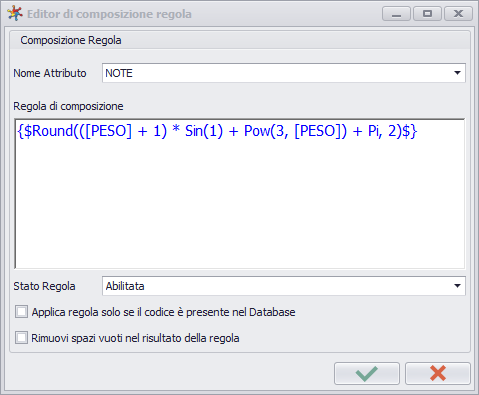
Una formula matematica viene identificata dalla combinazione '{$', utilizzata per identificare l'inizio della formula, e '$}' utilizzata per identificare la fine della formula.
Per la sintassi di base e le funzioni matematiche, come Round, Sin e Pow (presenti nell'immagine precedente) vedere la scheda Formule matematiche.
Gli attributi utilizzati in queste regole devono essere di tipo numerico e devono essere definiti all'interno di parentesi quadre (come nell'immagine precedente [PESO]).
Nella regola dell'immagine è presente una costante 'Pi' che corrisponde al pi greco.
E' possibile inserire, in formato testuale, una nuova formula matematica dal controllo 'Formula matematica' presente nell'immagine seguente. Tramite il menù a tendina è possibile inserire un attributo all'interno della formula matematica. Una volta selezionato l'attributo premere il pulsante  per inserirlo nella formula.
per inserirlo nella formula.
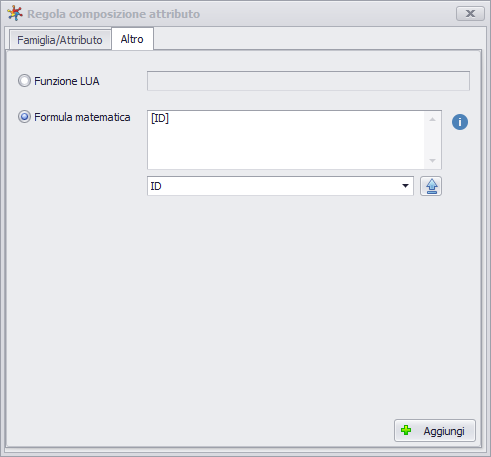
Stato regola
Le regole di auto composizioni, eventualmente, possono essere abilitate o disabilitate modificando la voce nel menu a tendina Stato regola. Una regola disabilitata farà si che un attributo torni a comportarsi normalmente permettendo quindi all'utente di compilarlo liberamente (sempre che l'attributo sia modificabile).
Rimuovi spazi vuoti nel risultato della regola
Questa opzione, se abilitata, farà si che nel risultato della regola non siano presenti spazi vuoti.